Эффективная работа в 3dsmax7.5
Продолжаем постигать секреты NURBS-мод
Глава 10 Продолжаем постигать секреты NURBS-мод
Овладение навыками манипулирования управляющими вершинами NURBS-поверхностей Тонкости работы с NURBS-телами, преобразованными из примитивов Освоение методов свободного NURBS-творчества на примере трехмерного персонажа Объединение разрозненных геометрических моделей в единую сцену
В данной главе мы продолжим знакомство с методами моделирования трехмерных объектов, выходящими за рамки того элементарного набора, которым должен владеть каждый начинающий пользователь 3ds max. Описываемые в данной главе средства и способы создания трехмерных тел из NURBS-поверхностей и редактирования их формы относятся уже к арсеналу мастеров трехмерной графики.
Вы познакомитесь с тем, какие действия нужно предпринять, чтобы придать требуемую форму стандартной NURBS-поверхности или NURBS-поверхности, полученной преобразованием стандартного объекта другого типа, например трехмерного примитива. В завершение знакомства с методами NURBS-моделирования вам будет предоставлена возможность испытать на практике многие из инструментов построения и редактирования NURBS-поверхностей, упомянутых в главе 8, в ходе работы над моделью тела достаточно простого компьютерного персонажа. Поверхности типа NURBS прекрасно подходят для этой цели.
Как и в предыдущей главе, хочу предупредить: при освоении рассматриваемых методов вряд ли можно добиться результата, что называется, с ходу, с первой попытки. Надо достаточно много практиковаться, чтобы научиться предвидеть последствия тех или иных действий и уметь выбирать правильный путь к достижению поставленной цели. Редактировать NURBS-поверхности довольно сложно, в первую очередь по той причине, что во время работы с отдельными управляющими точками в поле зрения попадает масса других, создающих помехи и отвлекающих внимание. Кроме того, перемещать управляющие точки при редактировании формы поверхностей типа NURBS приходится в трехмерном пространстве. Это не просто, так как пользуясь двумерной проекцией трудно представить истинный результат редактирования. Как и во всяком деле, в этой работе есть свои тонкости и секреты, с некоторыми из них постараюсь вас познакомить.
Хочу предупредить и о том, что при описании последовательности действий по созданию образа трехмерного персонажа уже трудно дать исчерпывающие инструкции. Это в чем-то напоминало бы попытку дать инструкции но вопросу о том, в каких именно местах холста нужно наложить мазки определенной краски, чтобы воспроизвести, скажем, картину кого-то из известных художников, или в каких местах нужно стукнуть резцом по глыбе гранита для создания копии знакомого вам изваяния. Комментарии, приводимые в упражнениях, скорее будут напоминать рассуждения о том, как нужно готовить холст, какие выбирать кисти и как двигать ими, под каким углом держать резец и как именно следует стучать по нему молотком, то есть будут носить характер технической поддержки. Вся творческая сторона вопроса остается целиком за вами, уважаемый читатель. 3ds max — это всего лишь резец и кисть, с помощью которых можно воплотить ваши творческие замыслы со степенью успеха, пропорциональной художественному воображению, приложенным усилиям и знанию основ ремесла. Вот этими-то основами мы с вами и займемся.
Некоторые особенности NURBS-поверхностей
Некоторые особенности NURBS-поверхностей
Поверхности типа NURBS по праву считаются одним из наиболее совершенных творений компьютерной графики, когда речь идет о моделировании объектов с плавными обводами форм. Такие формы свойственны, главным образом, объектам живой природы или, как принято говорить в трехмерной графике, объектам «органики» — растениям и живым организмам. Однако и среди объектов искусственного происхождения достаточно много таких, которые отличаются плавностью кривизны поверхности и отсутствием резких изломов формы. В частности, такая плавность изгибов характерна для складок на тканях или для корпусов современных самолетов и автомобилей.
В главе 5 вы познакомились с инструментами создания стандартных NURBS-no-верхностей двух типов: Point Surf (Точечная поверхность) и CV Surf (CV-поверх-ность), однако до сих пор мы ничего не говорили о том, как можно придать этим стандартным поверхностям нужную форму. Задача данной главы — научить вас работать с подобъектами NURBS-поверхностей, аналогично тому, как в предыдущей главе вы научились редактировать форму сеток и полисеток, манипулируя их вершинами, ребрами и гранями.
В главах 6 и 7 вы сталкивались с NURBS-поверхностями, формируемыми путем выдавливания, вращения или лофтинга NURBS-кривых. Создаваемые такими способами поверхности называются зависимыми, так как их форма полностью зависит от конфигурации кривых-сечений. Редактировать форму зависимых NURBS-поверхностей нельзя никак иначе, кроме как воздействуя на форму лежащих в их основе кривых. Однако можно разорвать зависимость подобных поверхностей от породивших их кривых, обретя при этом возможность редактирования формы поверхностей на уровне подобъектов. Платой за это будет утрата связи формы поверхности с породившими ее кривыми-сечениями.
Перед тем как приступить к освоению методов редактирования формы независимых NURBS-поверхностей, стоит внимательнее присмотреться к тому, как они отображаются на экране max 7.5.
В каркасном варианте отображения NURBS-поверхность совсем не похожа на привычную нам сетку из треугольных граней или многоугольников-полигонов. Вообще говоря, такая поверхность и не имеет граней, так как ее форма описывается математическими уравнениями. По умолчанию NURBS-поверхность отображается совокупностью так называемых изолиний, то есть линий равных значений локальных координат U и V, которые условно можно рассматривать как координаты «вдоль» и «поперек» поверхности, как показано на рис. 10.1, вверху. На этом рисунке белыми линиями обозначены опорные кривые, а линиями серого цвета, которые на самом деле на экране max 7.5 имеют зеленую окраску, — изолинии NURBS-поверхности.
Осваиваем приемы редактирования формы независим
Осваиваем приемы редактирования формы независим
Так же как и стандартные куски Безье, стандартные NURBS-поверхности создаются изначально как прямоугольные фрагменты плоскости. В главе 5 мы уже знакомились с последовательностью действий по созданию таких поверхностей, как точечных {Point Surface), так и с управляющими вершинами (CV Surface).
Имея слабое представление о том, как можно изменять форму подобных прямоугольных фрагментов, кажется, что от стандартных NURBS-поверхностей мало проку. Это одна из причин, почему они до сих пор не слишком широко используются в практике моделирования трехмерных сцен.
Вообще говоря, поверхности типа CV имеют более общий характер, а их редактирование предоставляет разработчику трехмерной графики больший простор в реализации творческих замыслов.
В данном разделе мы рассмотрим основные приемы редактирования формы стандартных NURBS-поверхностей типа CV, позволяющие превращать такие поверхности в практически полезные объекты, на конкретном примере в ходе выполнения упражнения.
Подведем некоторые итоги
Подведем некоторые итоги
Ну вот, мы и закончили изучение средств, составляющих в 3ds max 7.5 арсенал конструктора геометрических моделей трехмерных сцеп. Теперь вы знаете не только азы, которыми должны владеть все уважающие себя разработчики трехмерной графики, но и некоторые более продвинутые методы и приемы, входящие в инструментарий истинных мастеров.
Итак, в данной главе вы узнали о том, что:
NURBS-поверхности с их плавными изгибами формы прекрасно подходят для моделирования объектов, имеющих органическую природу, но работа с такими поверхностями требует развития определенного чутья, приходящего с опытом в процессе настойчивого экспериментирования; названия «NURBS-кривая» и «NURBS-поверхность» достаточно условны, так как NURBS-кривые могут иметь в качестве своих подобъектов NURBS-поверхности с тем же успехом, с каким в состав NURBS-поверхностей могут входить NURBS-кривые; стандартные NURBS-поверхности, как точечные, так и типа CV, изначально создаваемые как фрагменты плоскостей, можно превратить в практически полезные модели, выполняя редактирование формы таких поверхностей на уровне управляющих вершин или контрольных точек; для придания требуемой формы NURBS-поверхности необходимо не только перемещать управляющие вершины, но и настраивать их веса, определяющие степень влияния этих вершин на управляемую ими поверхность; форму NURBS-тел лофтинга можно свободно корректировать, применяя преобразования к отдельным опорным кривым как подобъектам, перемещая управляющие вершины этих кривых, вставляя новые кривые в список опорных контуров, изменяя порядок следования и согласовывая число управляющих вершин опорных кривых; для формирования выступов или углублений на NURBS-поверхности необходимо иметь по крайней мере три группы расположенных рядом управляющих вершин, перемещение средней из которых создает собственно выступ или углубление, а две крайних группы удерживают остальную поверхность от ненужной деформации; среди инструментов редактирования NURBS-объектов нет специальных средств для создания тел с ветвящейся топологией, однако такие ветвящиеся тела легко можно создавать с использованием приема проецирования NURBS-кривых на поверхности в направлении, перпендикулярном плоскости активного окна ортографической проекции.Геометрическая модель сцены «МАХ-кафе» полностью готова. Все, что остается сделать, — это расставить по сцене источники света и съемочные камеры, подготовить и назначить отдельным объектам материалы и выполнить визуализацию сцены. Этим нам предстоит заняться в последующих главах.
Пытаемся построить NURBS-тело виртуального перс
Пытаемся построить NURBS-тело виртуального перс
Работая над приданием нужной формы стандартной NURBS-поверхности типа CV, мы совсем не пользовались богатой палитрой специализированных инструментов для создания NURBS-поверхностей. В данном подразделе нам предстоит восполнить этот пробел.
Главной специфической особенностью NURBS-поверхностей, коренным образом отличающей их от стандартных сеток, полисеток или сеток кусков Безье, является отсутствие возможности выдавливания фрагментов таких поверхностей. Если у сетки (полисетки) можно выдавить отдельные ребра, грани или полигоны, у сетки кусков Безье — отдельный кусок или несколько кусков, чем мы с успехом пользовались в предыдущей главе, то у NURBS-поверхностей просто нет таких подобъектов, которые допускали бы выдавливание. Это создает определенные сложности при моделировании объектов с ветвящейся топологией, таких, скажем, как туловище персонажа с ответвляющимися от него руками и ногами или ладонь с «растущими» из нее пальцами.
Данные сложности, впрочем, носят чисто условный характер. Да, вы не сможете добиться нужного результата, действуя так, как привыкли поступать, работая с сетками. Но искомого результата можно добиться, используя специальные приемы и инструменты, разработанные непосредственно для моделирования объектов с помощью NURBS-поверхностей. С некоторыми из этих приемов и инструментов мы познакомимся далее в ходе работы над упражнениями данного подраздела.
Еще одной особенностью NURBS-объектов, к которой требуется привыкнуть, является зыбкость и условность грани различий между NURBS-кривыми и NURBS-поверхностями. Ну, то, что NURBS-поверхность может включать NURBS-кривые в качестве подобъектов, это еще понятно. Но с таким же успехом NURBS-кривая может иметь в качестве своих подобъектов NURBS-поверхности. В общем случае имело бы смысл говорить не о кривых и поверхностях типа NURBS, а о коллекциях подобъектов, в качестве которых могут выступать точки, управляющие вершины, кривые и поверхности. При этом совершенно неважно, как называется такая коллекция: NURBS Curve (NURBS-кривая) или NURBS Surface (NURBS-поверхность). Кстати, преобразование обычной сплайновой кривой в объект типа NURBS ведет к созданию NURBS-поверхности, а не NURBS-кривой.
В ходе выполнения следующих нескольких упражнений вам предстоит решить нетривиальную задачу — сотворить модель Деда Мороза, подобную показанной на рис. 10.11. Это будет первый и единственный персонаж, которому предстоит обосноваться в создаваемом нами виртуальном мире. В главе 1 вы уже видели его фигуру, стоящую под елочкой в кафе «МАХ».
Отображение поверхности...
Рис. 10.1. Отображение поверхности типа NURBS в виде набора изолиний (вверху) и в виде сетки (внизу)
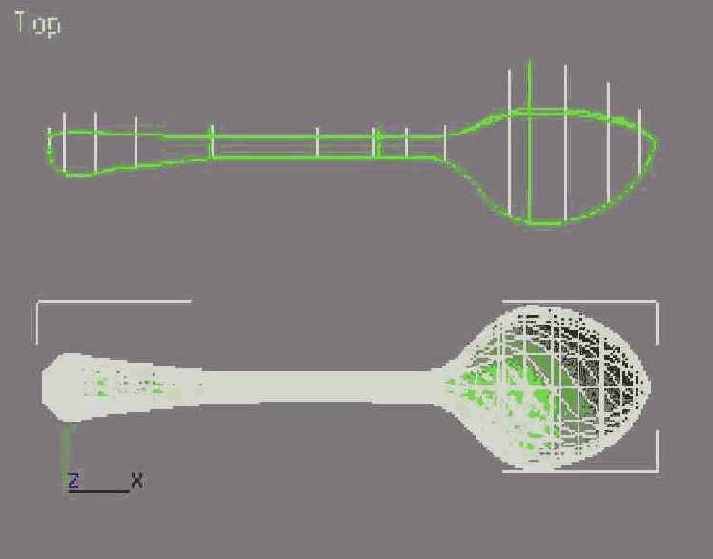
Число изолиний можно менять с помощью счетчиков U Lines (U-изолиний) и V Lines (V-изолиний), размещающихся в свитке Display Line Parameters (Параметры отображения линий) командной панели Modify (Изменить), показанном на рис. 10.2. Этот свиток становится доступным, если выделен объект, представляющий собой NURBS-поверхность, и не включен режим выделения подобъектов этого объекта, то есть в окне стека модификаторов выбрана строка NURBS Surface (NURBS-поверхность) — заголовок дерева подобъектов.
Свиток Display Line...
Рис. 10.2. Свиток Display Line Parameters содержит переключатель типа отображения NURBS-поверхностей и счетчики числа изолиний
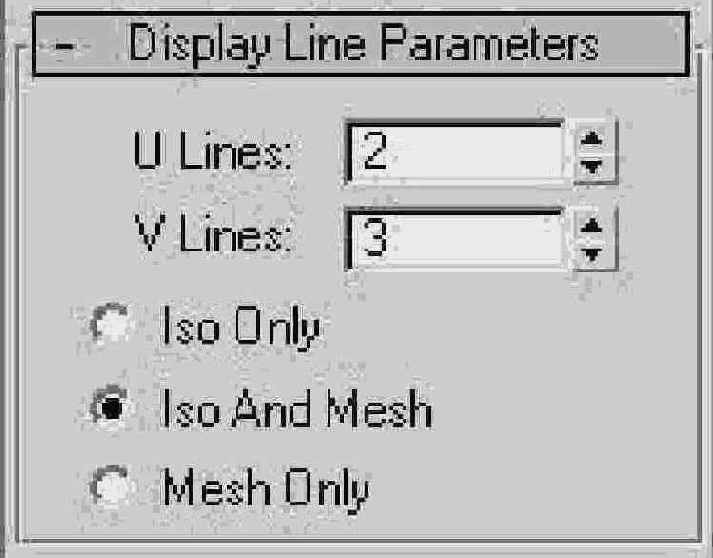
Тем не менее max 7.5 все же разбивает NURBS-no-верхности на треугольные грани, чтобы к ним можно было применять те же алгоритмы отображения, что и к полигональным сеткам. Чтобы увидеть эту скрытую от глаз сетчатую геометрию NURBS-поверхности в каркасном режиме, как показано на рис. 10.1, внизу, следует в свитке Display Line Parameters (Параметры отображения линий) установить переключатель в положение Mesh Only (Только сетка). Выбираемая по умолчанию позиция переключателя Iso and Mesh (Сетка и изолинии) обеспечивает отображение изолиний в каркасном режиме просмотра и сетки — в тонированном режиме. Чтобы увидеть топологию сетки в тонированном варианте отображения, нужно дополнительно включить режим Edged Faces (Контуры граней), просто нажав клавишу F4.
Эти особенности отображения NURBS-поверхностей следует учитывать при редактировании их формы, своевременно выбирая нужный режим просмотра.
В данной главе мы познакомимся с тремя разновидностями приемов создания трехмерных тел произвольной формы на основе NURBS-поверхностей:
придание нужной формы стандартной поверхности типа NURBS; редактирование формы NURBS-поверхности, полученной за счет преобразования стандартного примитива; моделирование тел произвольной формы с использованием набора инструментов преобразования NURBS-кривых в NURBS-поверхности.
Расположение рядов...
Рис. 10.3. Расположение рядов и столбцов управляющих вершин NURBS-поверхности после их перемещения
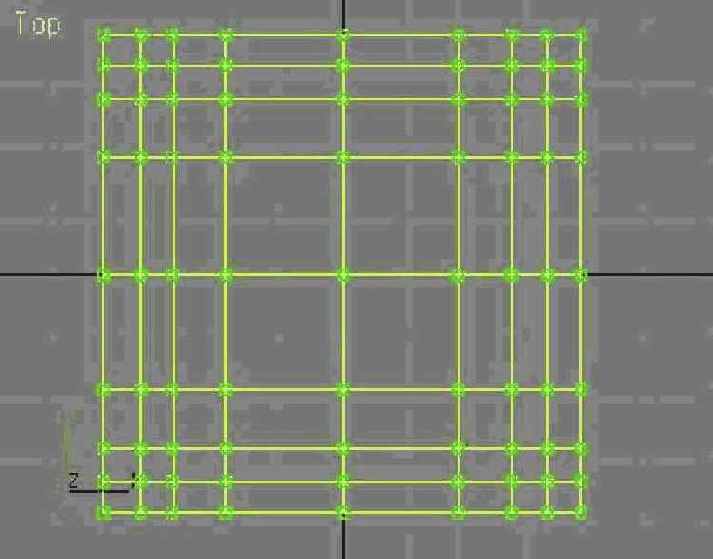
5. Выделите рамкой пять рядов по пять вершин, расположенных в центральной части поверхности, как бы над воображаемой столешницей, и измените их вес с 1,0 на 100,0, введя соответствующее значение в счетчик Weight (Вес) свитка CV (Управляющие вершины). Увеличение веса управляющей вершины NURBS-новерхности приводит, как и в случае с NURBS-кривыми, к тому, что поверхность как бы притягивается к такой вершине. Это нужно, во-первых, чтобы изгибы скатерти на краях столешницы были достаточно резкими, и, во-вторых, чтобы при загибании краев скатерти ее центральная часть не вздувалась пузырем.
6. Теперь загните края скатерти, оставив пока незагнутыми ее углы. Для этого поочередно выделяйте на виде сверху по три средние вершины сначала в крайних, а затем в ближайших к крайним рядах и столбцах с каждой стороны поверхности и смещайте их на виде сбоку вниз и к центру скатерти. Перемещаемые тройки вершин первого и второго столбцов расположите на виде сбоку под вершинами третьего столбца, тройки вершин девятого и восьмого столбцов — под вершинами седьмого столбца, чтобы края скатерти загибались под прямым углом к плоской части поверхности. Так же поступите и с тройками двух крайних горизонтальных рядов вершин с каждой стороны поверхности. В итоге скатерть на видах сверху и спереди должна выглядеть, как показано на рис. 10.4. На рис. 10.5 показано, как выглядит наша скатерть на данный момент в тонированном режиме отображения и при произвольном направлении взгляда. Управляющие вершины на рис. 10.5 не видны, потому что в окне стека выбран верхний уровень выделения поверхности в целом — NURBS Surface (NURBS-поверхность).
Вид формируемой скатерти...
Рис. 10.4. Вид формируемой скатерти после загиба краев, но с еще не загнутыми углами
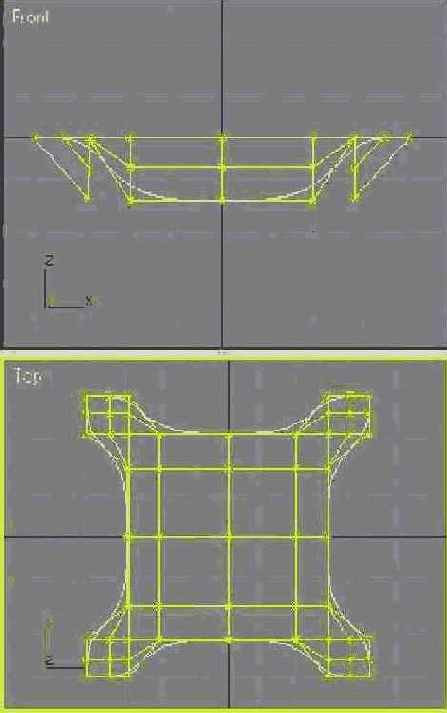
Вид той же поверхности...
Рис. 10.5. Вид той же поверхности, что на рис. 10.4, в тонированном отображении
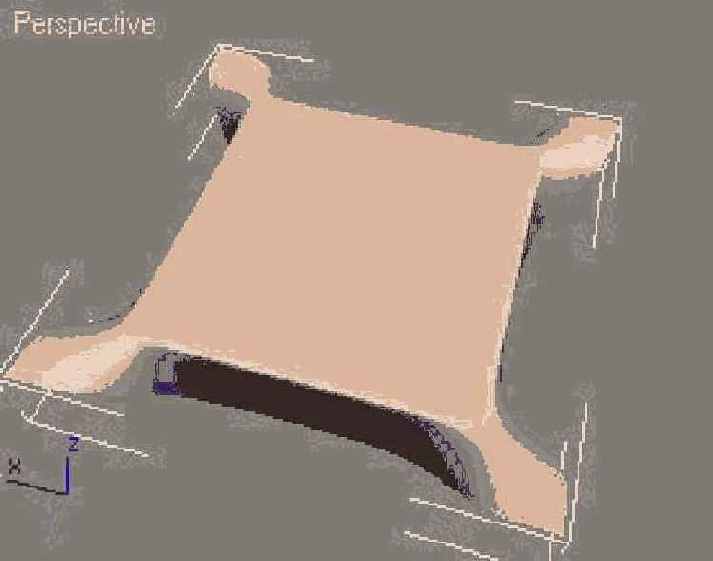
7. Теперь наступает самый сложный момент: мы должны обработать углы скатерти так, чтобы придать им естественный вид складок ткани. Укрупненное изображение одного из углов поверхности показано на рис. 10.6, вершины пронумерованы для удобства ссылок в тексте.
Укрупненное изображение...
Рис. 10.6. Укрупненное изображение управляющих вершин одного из углов скатерти
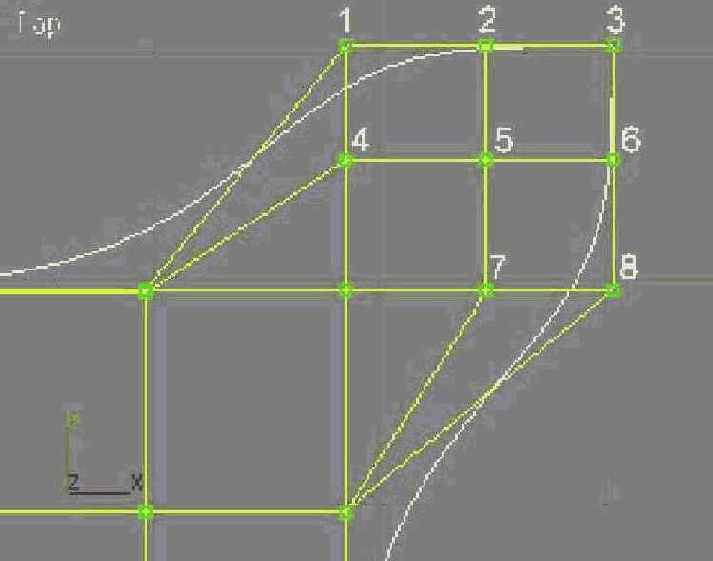
Сначала выделите вершины 1—3, 6 и 8 и на виде сбоку опустите их вниз до уровня нижнего обреза загнутого края скатерти. Затем выделите вершины 4, 5 и 7 и также опустите их вниз, но до уровня второго от края ряда вершин. Теперь угол скатерти на видах сверху и сбоку в плоскости, проходящей через диагональ поверхности, должен выглядеть, как на рис. 10.7.
Вид угла скатерти после...
Рис. 10.7. Вид угла скатерти после перемещения управляющих вершин по вертикали
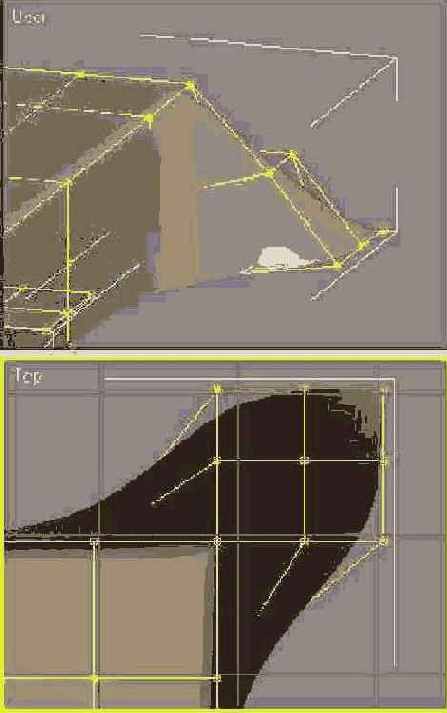
Несколько уменьшите общий размер угловой складки. Для этого выделите сначала вершины 4—6 и сместите их на виде сверху несколько вниз, затем так же сместите вниз тройку вершин 1—3. Вслед за этим в том же окне проекции последовательно сместите влево тройки вершин 2,5, 7 и 3, 6, 8, как показано на рис. 10.8.
Вид угла скатерти после...
Рис. 10.8. Вид угла скатерти после перемещения управляющих вершин в сторону краев столешницы с целью уменьшения угловой складки
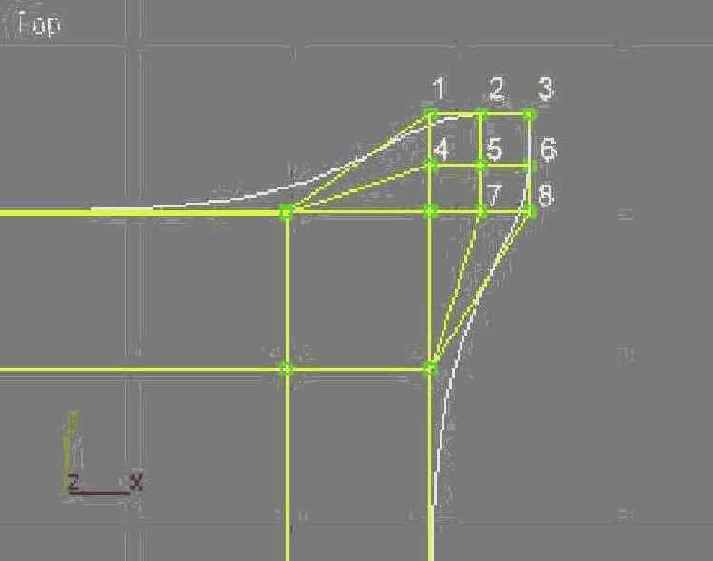
8. Переместите вершину 3 вдоль диагонали поверхности в сторону центра скатерти, почти на место вершины 5, а вершину 5, в свою очередь, переместите вдоль диагонали в противоположном направлении, вдаль от центра стола, как бы поменяв эти вершины местами. Удаление вершины 5 в сторону от центра нужно для того, чтобы угловая складка не имела провала посередине. С этой же целью увеличьте вес вершины 3, управляющей самым уголком скатерти, до 20. Затем на виде сбоку опустите вершину 3 еще немного вниз. Угловая складка скатерти должна иметь вид конуса или клина, расширяющегося книзу. Чтобы добиться этого, снова перейдите в окно вида сверху и переместите вершины 2 и б, располагающиеся па уровне нижнего обреза бокового края скатерти, широко в стороны, а вершины 1 и 8 — к центру поверхности, примерно так, как показано на рис. 10.9. Рассмотрите изображение под разными углами в тонированном режиме, чтобы понять, как описанное перемещение вершин позволяет сформировать угловую складку скатерти.
Вид сверху на управляющие...
Рис. 10.9. Вид сверху на управляющие вершины угла скатерти (слева) и вид самой угловой складки в тонированном режиме (справа)
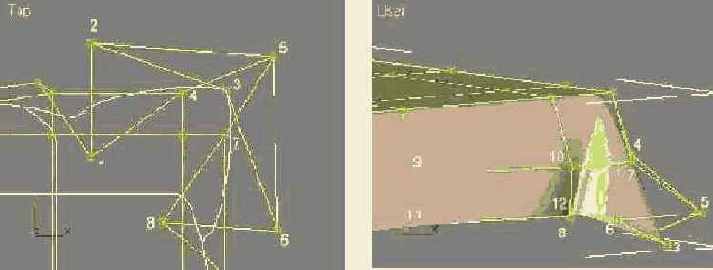
9. В целом угловая складка уже приняла правдоподобные очертания, однако боковые края скатерти пока что выглядят неестественно ровными, как можно было видеть выше на рис. 10.9. Чтобы придать этим краям некоторую естественную волнистость, переместите вершины 9 и 11, обозначенные на рис. 10.9, к середине скатерти, а вершины 10 и 12 — наружу, от середины скатерти. Проделайте аналогичные манипуляции с соответствующими вершинами на другой стороне скатерти, прилегающей к данному углу.
10. Чтобы закончить работу, повторите действия шагов 7-10 применительно к остальным трем углам скатерти. Готовая скатерть должна выглядеть подобно изображению на рис. 10.10. Сохраните файл, которому в начале работы было назначено имя Skatert.max. Можете сравнить то, что у вас получилось, с готовой моделью NURBS-скатерти, которая имеется в папке Scenes\Glava_10 компакт-диска, прилагающегося к книге, в файле Skatert.max.
Готовая модель скатерти...
Рис. 10.10. Готовая модель скатерти в виде NURBS-поверхности типа CV
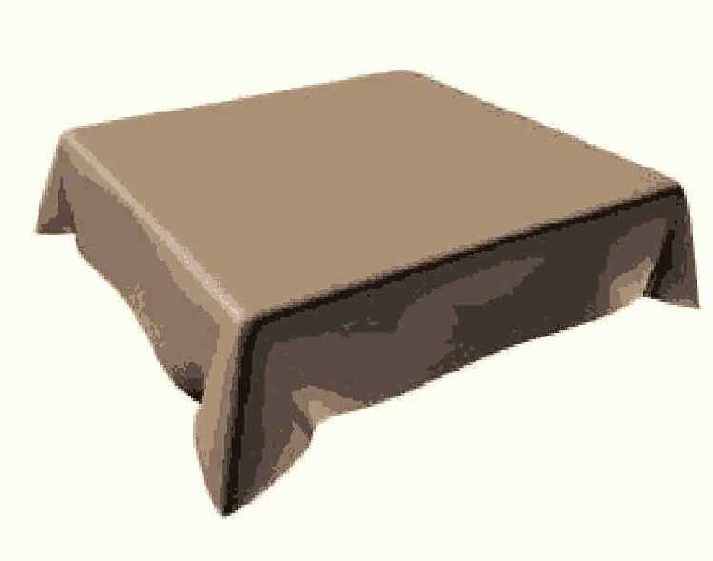
При реализации собственных проектов на базе поверхностей типа NURBS вам придется самостоятельно определять нужную последовательность и направления перемещения управляющих вершин. Чтобы выполненное упражнение приобрело более общий характер, попробуем извлечь из него некоторые уроки.
Основные секреты придания требуемой формы стандартной NURBS-поверхно-сти, знание которых помогло нам выполнить только что завершенное упражнение, можно сформулировать следующим образом:
сегментация NURBS-поверхности не должна быть равномерной, плотность расположения управляющих вершин следует увеличивать в местах, где требуется формирование мелких деталей поверхности, и уменьшать там, где форма меняется мало; чтобы сформировать на NURBS-поверхности выступ или углубление, нужно иметь как минимум три группы управляющих вершин, средняя из которых будет перемещаться, а две другие по обе стороны от первой — ограничивать область выступа (углубления); для формирования резких перегибов формы NURBS-поверхности следует увеличивать вес управляющих вершин вдоль линии перегиба в 10-100 раз по сравнению с весами остальных вершин; при редактировании формы стандартной NURBS-поверхности нужно обязательно рассматривать поверхность под разными углами в тонированном режиме отображения.
Модель Деда Мороза...
Рис. 10.11. Модель Деда Мороза, построенная из поверхностей типа NURBS

Показанная на рис. 10.11 фигура располагается в так называемой исходной позе — в полный рост с широко расставленными в стороны руками. При моделировании персонажей они всегда создаются изначально в подобной позе, облегчающей создание скелета и связывание телесной оболочки с костями этого скелета, с помощью которого выполняется деформация оболочки и придание персонажу любой нужной позы.
На виде сверху выделены...
Рис. 10.12. На виде сверху выделены управляющие вершины задней половины стандартной сферы, преобразованной в NURBS-поверхность типа CV
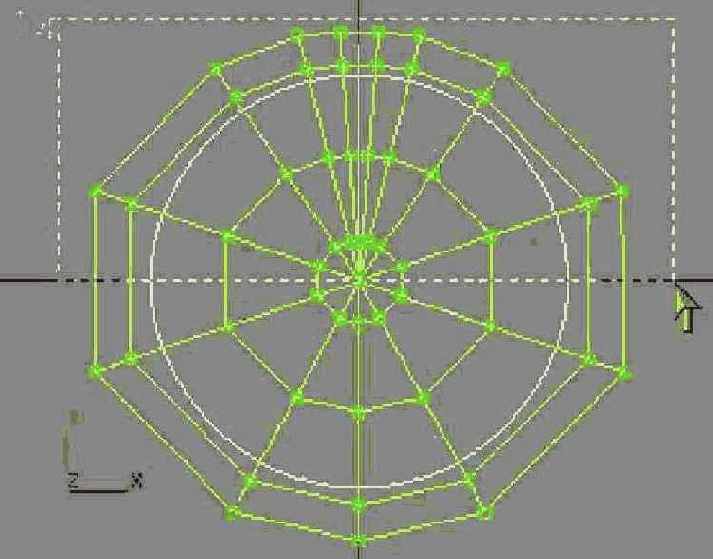
3. Активизируйте окно вида спереди. Очевидно, что плотность решетки управляющих вершин на лицевой поверхности сферы явно недостаточна для формирования деталей лица и должна быть увеличена, но не равномерно, а в нужных участках. Начнем с работы над областью носа. Нос у Деда Мороза известно какой — картошкой, и может быть сформирован просто как выступ на поверхности сферы. Но чтобы и такой гротескный нос смотрелся достаточно компактно и не занимал пол-лица, необходимо повысить детальность решетки управляющих вершин в районе его расположения. С этой целью сначала вставим в решетку управляющих вершин на лицевой стороне сферы два дополнительных вертикальных ряда по обе стороны от уже имеющегося центрального меридиана, а затем — два дополнительных горизонтальных ряда сверху и снизу от «экватора». Разверните окно проекции во весь экран, нажав клавиши Alt+w. Щелкните на кнопке Row (Строка) в разделе Insert (Вставить) свитка CV (Управляющие вершины), перенесите курсор в окно вида спереди и установите его вблизи от центрального вертикального ряда управляющих вершин сферы. Курсор примет вид значка режима вставки вершин, как показано на рис. 10.13, сами управляющие вершины приобретут синюю окраску, а в точке расположения курсора появится новый ряд вершин. Если перемещать курсор, то вставляемый ряд вершин будет перемещаться по решетке. Поместив новый ряд вершин несколько правее центрального, щелкните кнопкой мыши. Вершины вновь приобретут зеленую окраску, а новый ряд вершин займет свое место в решетке деформации. Не выключая режима вставки, слегка подвиньте курсор, и он снова примет вид значка режима вставки вершин. Поместите еще один вертикальный ряд вершин слева от центрального ряда и щелкните кнопкой мыши. Затем щелкните правой кнопкой мыши для выключения режима вставки вертикальных рядов вершин.
Справа от центрального...
Рис. 10.13. Справа от центрального вертикального ряда вершин решетки деформации NURBS-сферы вставляется новый ряд
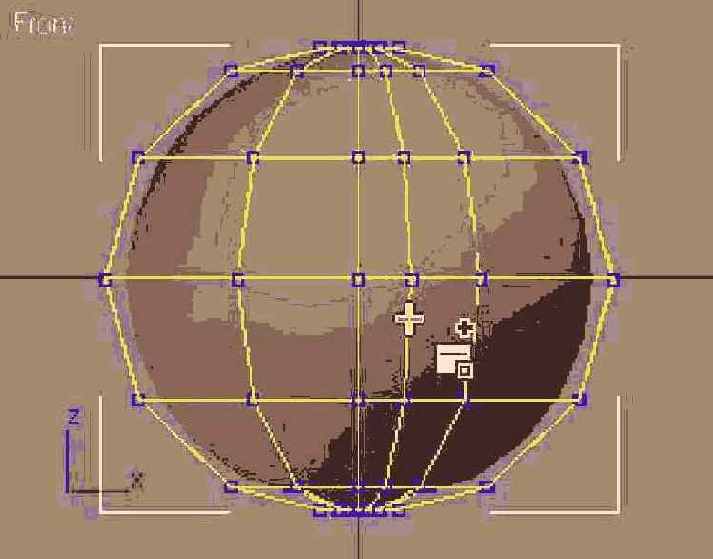
Сегментация центральной...
Рис. 10.14. Сегментация центральной части решетки деформации сферы увеличена с целью формирования выступа носа, ряды вершин пронумерованы для удобства ссылок в тексте
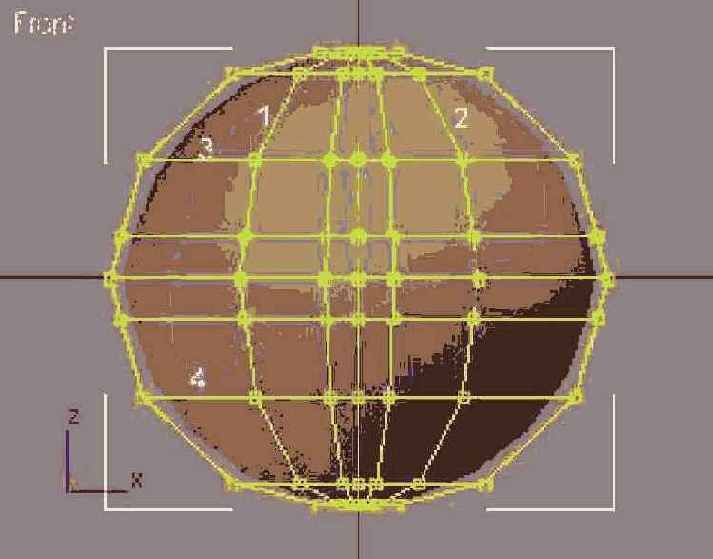
Лицевая часть решетки...
Рис. 10.15. Лицевая часть решетки деформации сферы подготовлена для формирования деталей лица персонажа
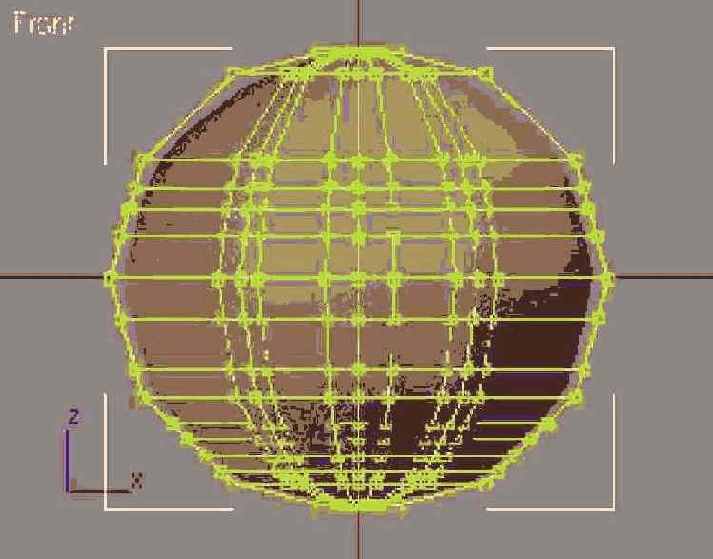
6. Еще раз скройте от просмотра управляющие вершины задней половины сферы, чтобы случайно не переместить их в ходе редактирования деталей лица. Чтобы сформировать выступ носа, мы собираемся выдвинуть вперед девять центральных вершин лицевой части решетки деформации. Но чтобы остальная часть поверхности лица не потянулась за этими вершинами, нужно подготовить вершины-ограничители. Выделите на виде спереди сразу три вершины слева от центральных девяти вершин, которые будут формировать выступ носа, и переместите их вправо, вплотную к этим девяти вершинам. Затем поступите аналогичным образом с тройками вершин справа, сверху и снизу от девяти центральных вершин, также передвинув их вплотную к этим вершинам, как показано на рис. 10.16.
Четыре тройки вершин...
Рис. 10.16. Четыре тройки вершин сдвинуты в направлении стрелок вплотную к девяти центральным вершинам
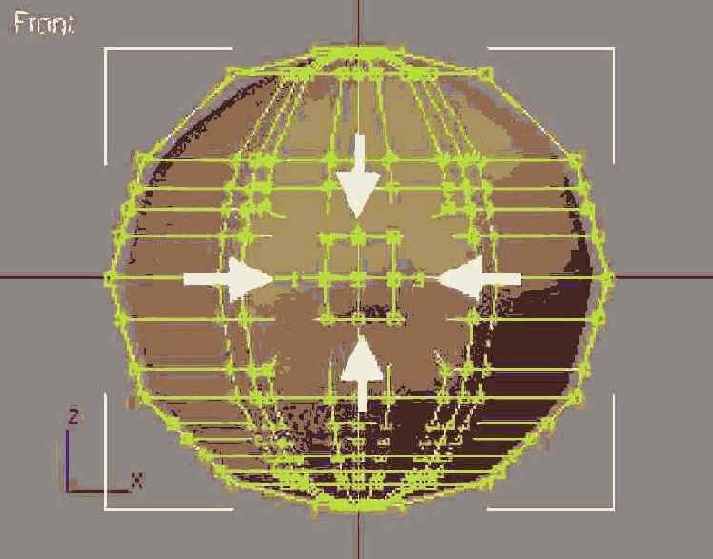
7. Теперь можно сформировать заготовку носа. Аккуратно выделите девять центральных вершин в окне вида спереди, затем активизируйте окно вида слева или справа и сместите выделенные вершины в сторону от сферы. После этого, не отменяя выделения вершин, примените к ним преобразование равномерного масштабирования, заставив эти вершины раздвинуться. Это позволит превратить заостренный, как у Буратино, носик в ту самую «картошку», приличествующую облику Деда Мороза и показанную на рис: 10.17. Ранее недаром было сказано, что создается заготовка носа. Пока что этот четырехугольный обрубок очень отдаленно напоминает нос, пусть даже и самый гротескный. Поработайте над его формой, несколько сузив сверху и расширив снизу с помощью инструмента неравномерного масштабирования. Сместите на виде слева верхнюю и нижнюю тройки вершин несколько назад, к поверхности сферы, чтобы сильнее закруглить край носа. Попробуйте немного увеличить вес трех нижних вершин из тех девяти, которые выдвинуты вперед. В общем, проявите творческий подход и сформируйте такой нос, какой, на ваш взгляд, должен иметь персонаж.
Девять центральных...
Рис. 10.17. Девять центральных вершин на виде слева смещены в сторону от поверхности сферы, а затем раздвинуты за счет равномерного масштабирования
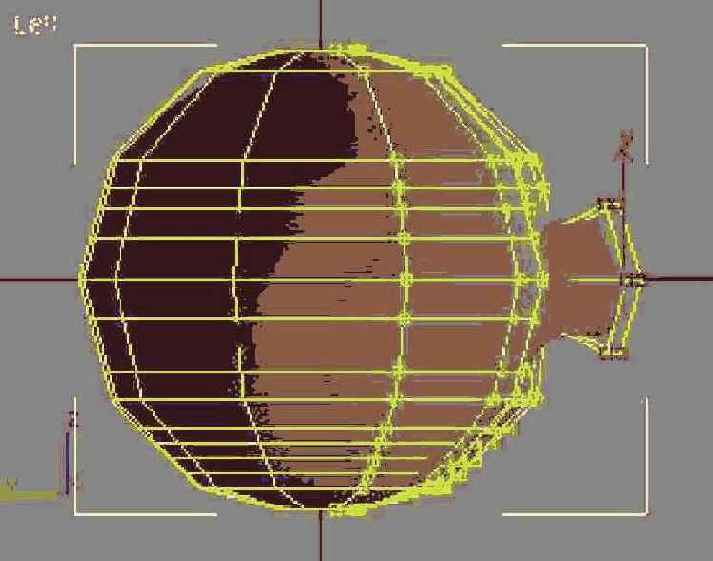
8. Пора заняться глазными впадинами. Выделите на виде спереди две вершины, показанные стрелками на рис. 10.18, и в окне вида слева или справа сильно сместите эти вершины в глубину сферы.
Две вершины, которые...
Рис. 10.18. Две вершины, которые следует сместить в глубь сферы на виде слева или справа для формирования глазных впадин
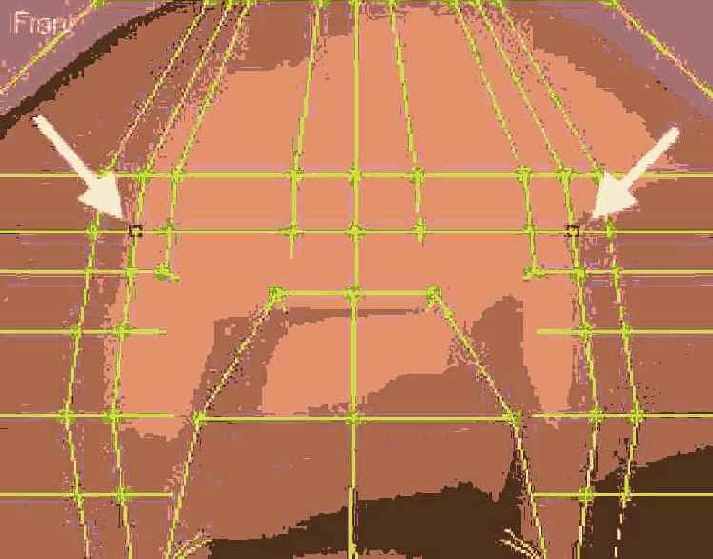
9. Используя инструмент неравномерного масштабирования и ограничив преобразование только горизонтальной осью X, раздвиньте в стороны висков две вершины, обозначающие наружные уголки глаз. Затем аналогичным образом сдвиньте к носу две вершины, обозначающие внутренние уголки глаз. В итоге глазные впадины должны обрести вид, как на рис. 10.19.
Сформированы глазницы
Рис. 10.19. Сформированы глазницы
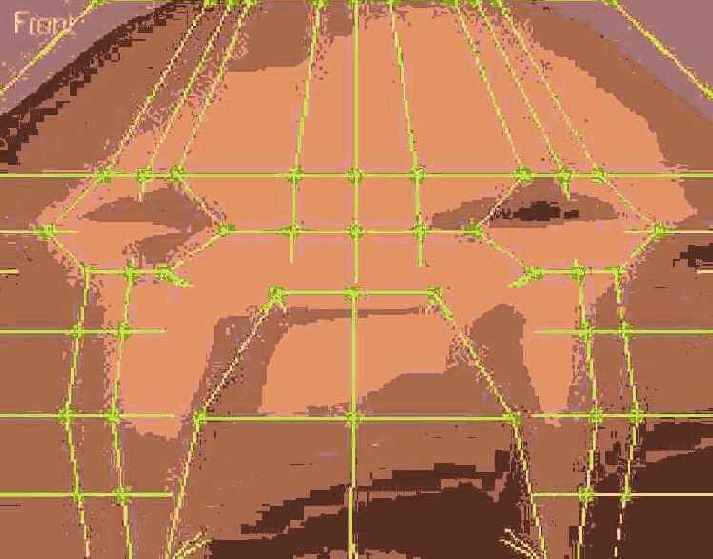
10. Пока что наша модель похожа больше на голову Синьора Помидора, чем Деда Мороза. Но не спешите с выводами, цыплят по осени считают. А пока давайте сформируем шею. Щелкните на кнопке Unhide All (Сделать видимыми все) в свитке CV (Управляющие вершины), чтобы стали видны управляющие вершины на задней половине сферы. На виде спереди выделите рамкой два нижних горизонтальных ряда управляющих вершин и сместите их вниз. Затем выделите только самый нижний ряд и с помощью инструмента равномерного масштабирования раздвиньте вершины этого ряда в стороны, чтобы шея не заострялась книзу клином (рис. 10.20).
Чтобы шея не заострялась...
Рис. 10.20. Чтобы шея не заострялась книзу, сильно увеличьте масштаб самого нижнего ряда управляющих вершин
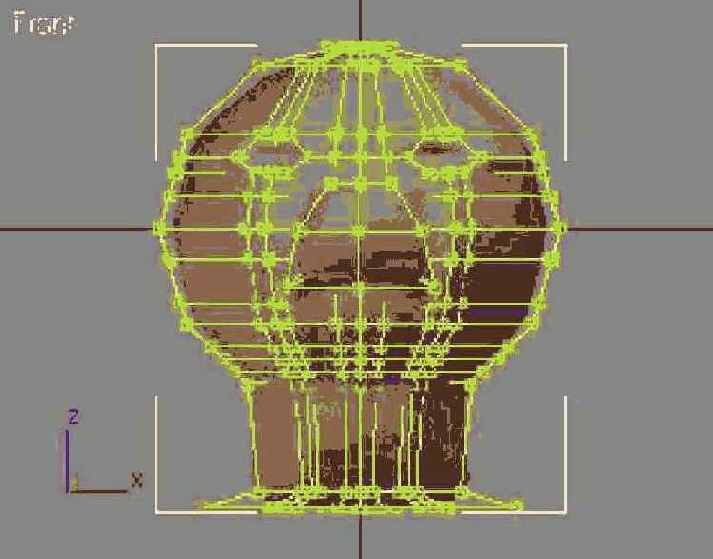
11. Теперь сформируем губы. Используйте рис. 10.21 в качестве образца. Не трогая пока вершины ряда, обозначенного на рис. 10.21, слева, цифрой 1, на виде спереди выделите три показанные стрелками вершины в середине ряда 2 и на виде слева или справа сильно сместите их вперед и вверх, обозначив выступ верхней губы. Тройку вершин ряда 3 сместите на виде сбоку назад, внутрь сферы, формируя впадину рта. Затем тройку вершин ряда 4 снова сместите вперед и вверх, обозначая выступ нижней губы. Аналогичную тройку вершин ряда 5 просто приподнимите немного вверх. В заключение сместите вверх и в стороны группы вершин в углах губ, показанные на рис. 10.21, слева, наклонными стрелками, чтобы придать губам выражение сдержанной улыбки.
Примерно так должны...
Рис. 10.21. Примерно так должны выглядеть губы на виде соответственно спереди и слева
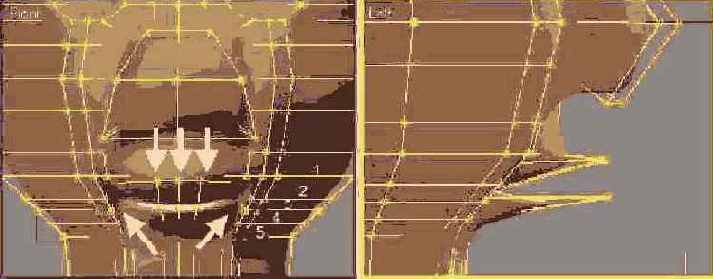
12. Чтобы оформить подбородок, поработайте с вершинами самого нижнего и второго снизу ряда. На виде слева переместите группы вершин нижнего ряда внутрь, а второго снизу — наружу, примерно так, как показано стрелками на рис. 10.22.
Перемещением двух...
Рис. 10.22. Перемещением двух групп вершин в противоположных направлениях формируем подбородок
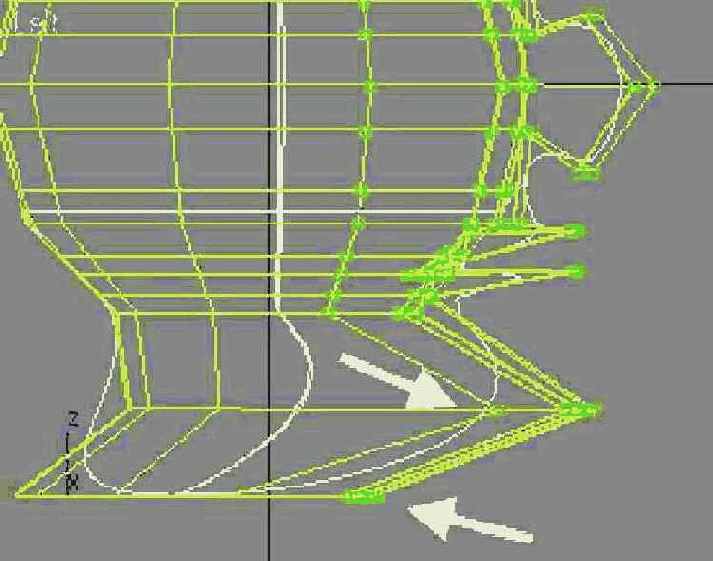
13. Чтобы вчерне закончить работу над моделью головы, осталось создать только уши. Однако перед тем как приступить к их формированию, давайте придадим голове более реальную, то есть менее сферическую форму. Восстановите видимость управляющих вершин на задней половине головы, щелкнув на кнопке Unhide All (Сделать видимыми все) в свитке CV (Управляющие вершины). На виде спереди поочередно выделяйте симметричные группы вершин на правом и левом крайних вертикальных рядах решетки и, ограничивая преобразование горизонтальной осью X, с помощью инструмента неравномерного масштабирования сближайте эти вершины к средней линии головы, как показано стрелками на рис. 10.23. В итоге голова должна принять примерно такой вид, какой показан на этом рисунке.
Голова несколько сплющена...
Рис. 10.23. Голова несколько сплющена на виде спереди за счет неравномерного масштабирования симметричных групп вершин, показанных стрелками на краях решетки
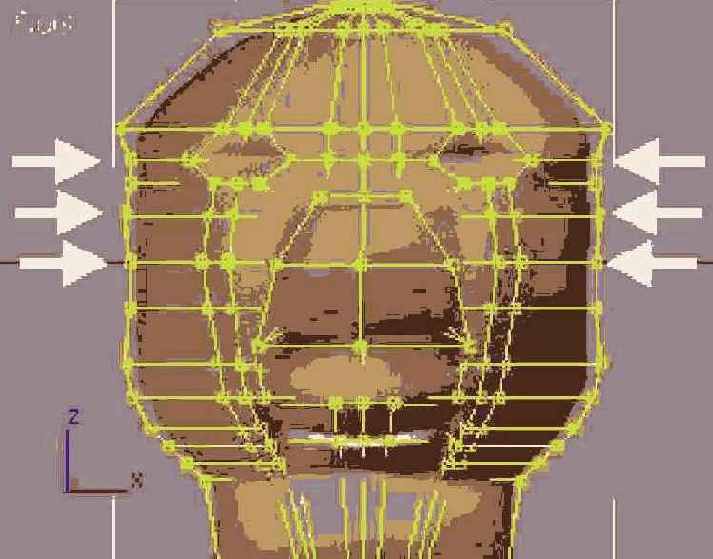
14. Чтобы создать уши, необходимо на виде справа, а затем на виде слева добавить в состав решетки рядом с уже имеющимися еще по три вертикальных ряда управляющих вершин с каждой стороны головы (рис. 10.24). Из получившихся четырех рядов вершин левый по рисунку, обозначенный стрелкой 1, и третий слева (3), будут играть роль ограничителей, а ряд 2, расположенный между ними, позволит создать выступ уха. Ряд 4 послужит в качестве ограничителя отверстия ушной раковины.
С обеих сторон головы...
Рис. 10.24. С обеих сторон головы вблизи от имевшегося ряда, показанного стрелкой 7, добавлено по три новых ряда управляющих вершин, показанных стрелками 2-4
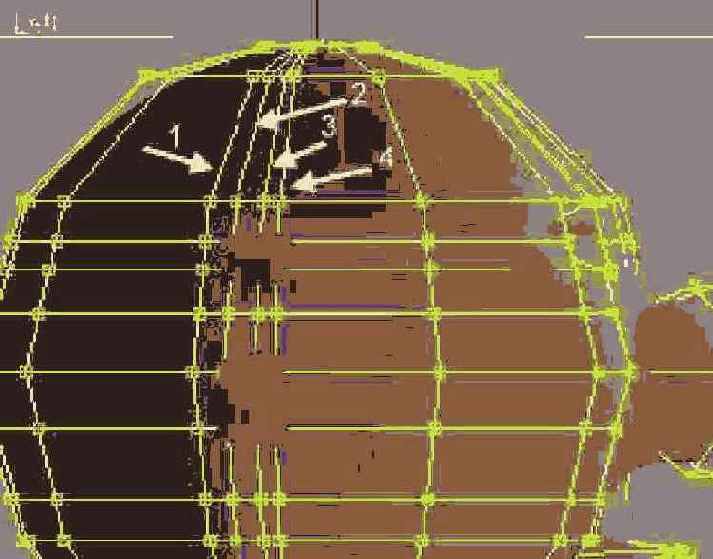
15. На виде сверху выделите и скройте от просмотра большую часть управляющих вершин (скажем, с правой стороны головы). Затем на виде слева выделите три вершины в вертикальном ряду управляющих вершин, обозначенном стрелкой 2 на рис. 10.24. Верхняя из этих трех вершин должна располагаться в горизонтальном ряду, проходящем через наружный угол глаза. На виде спереди переместите эти три вершины в сторону от головы. Затем переместите верхнюю из трех вершин вверх, а нижнюю — вниз, растянув оболочку уха, как показано на рис. 10.25. На виде сверху дополнительно сместите все три вершины назад, к затылку, чтобы ухо не слишком торчало в сторону. Для имитации отверстия ушной раковины выделите две вершины на уровне середины уха в вертикальном ряду, обозначенном на рис. 10.24 стрелкой 3, и на виде спереди сильно сместите их внутрь сферы. Затем выделите две вершины на том же уровне в вертикальном ряду, обозначенном на рис. 10.24 стрелкой 4, и на виде слева сместите их к затылку, частично прикрыв впадину ушной раковины, как показано на рис. 10.25.
Ухо и отверстие ушной раковины сформированы
Рис. 10.25. Ухо и отверстие ушной раковины сформированы
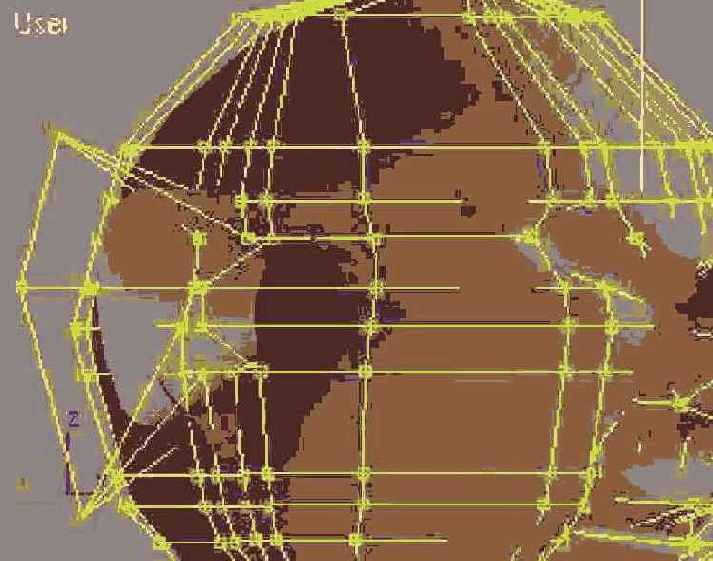
16. Выполните аналогичные действия с другой стороны головы, чтобы сформировать второе ухо, симметричное первому. В итоге голова нашего персонажа с маленькими глазками, сделанными из двух стандартных сфер, должна принять вид, подобный изображению на рис. 10.26. Сгруппируйте глаза с моделью головы, назовите группу Golova и сохраните объект под заданным в начале работы именем Ded Moroz-Golova.max.
Готовая модель головы...
Рис. 10.26. Готовая модель головы, пока без шапки, усов и бороды
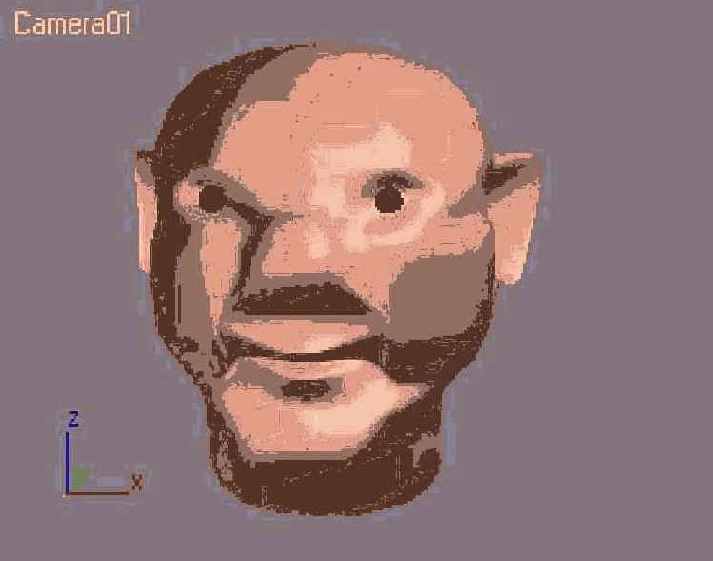
Сплайн-круг, на основе...
Рис. 10.27. Сплайн-круг, на основе которого будет моделироваться шапка
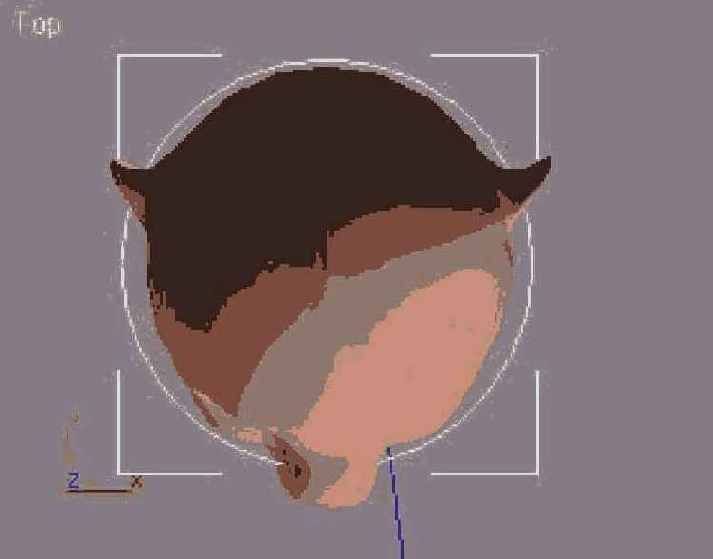
3. Подготовьте набор опорных кривых, которые составят каркас шапки, создав пять копий исходной кривой. При этом необходимо, чтобы все копии оказались подобъектами одного объекта, иначе нельзя будет применить к кривым метод U-лофтинга. В связи с этим копируйте кривую, выделив ее на уровне подобъекта Curve (Кривая). С этой целью разверните список подобъектов объекта NURBS Surface (NURBS-поверхность) в окне стека модификаторов и активизируйте строку Curve (Кривая). Щелкните на кривой в окне проекции. Она приобретет красный цвет, означающий, что кривая выделена. Выберите инструмент Select and Uniform Scale (Выделить и равномерно масштабировать). Удерживая клавишу Shift, создайте на виде сверху копию кривой несколько меньшего диаметра, чем оригинал. В появившемся окне диалога Sub-Object Clone Options (Параметры дублирования подобъектов), показанном на рис. 10.28, установите переключатель в положение Independent Copy (Независимая копия) и щелкните на кнопке ОК.
Окно диалога Sub-Object...
Рис. 10.28. Окно диалога Sub-Object Clone Options позволяет выбрать нужный вариант дублирования NURBS-кривой
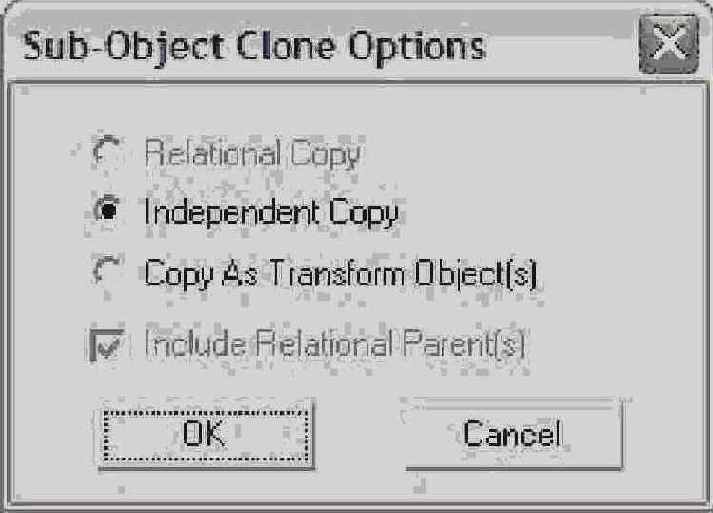
4. Создайте с помощью инструмента перемещения еще одну копию исходной кривой, но на этот раз в окне вида спереди и поместите эту копию несколько выше оригинала, как показано на рис. 10.29, кривая 3. После этого несколько уменьшите ее размер. Очередную кривую создайте как уменьшенный по диаметру дубликат второй копии, поместив ее на той же высоте (кривая 4 на рис. 10.29). Четвертую копию кривой поместите выше уже имеющихся кри вых и уменьшите ее радиус примерно вдвое по сравнению с оригиналом (кривая 5 на рис. 10.29). Наконец, создайте пятую копию кривой и поместите ее выше всех остальных. Эта кривая, обозначенная цифрой 6 на рис. 10.29, будет обозначать макушку шапки, поэтому уменьшите ее размер до 1 % от исходного. Для этого при выделенной кривой щелкните на кнопке инструмента Select and Uniform Scale (Выделить и равномерно масштабировать). Затем щелкните на кнопке этого инструмента правой кнопкой мыши и в появившемся окне Scale Transform Type-In (Ввод данных преобразования масштаба) введите в счетчик раздела Offset: World (Приращение: глобальное) величину 1.
Оригинал NURBS-кривой...
Рис. 10.29. Оригинал NURBS-кривой (1) и пять копий (2—6) подготовлены для применения метода U-лофтинга
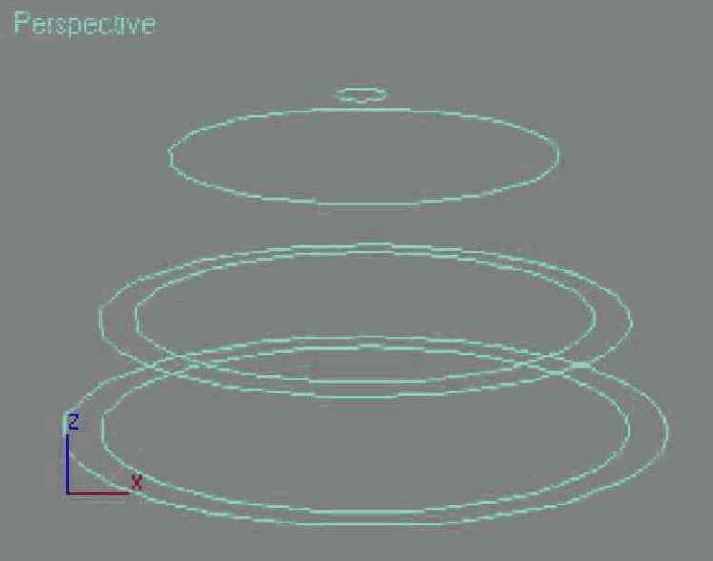
Окно диалога Convert...
Рис. 10.30. Окно диалога Convert Curve позволяет изменить тип NURBS-кривой и задать нужное число точек
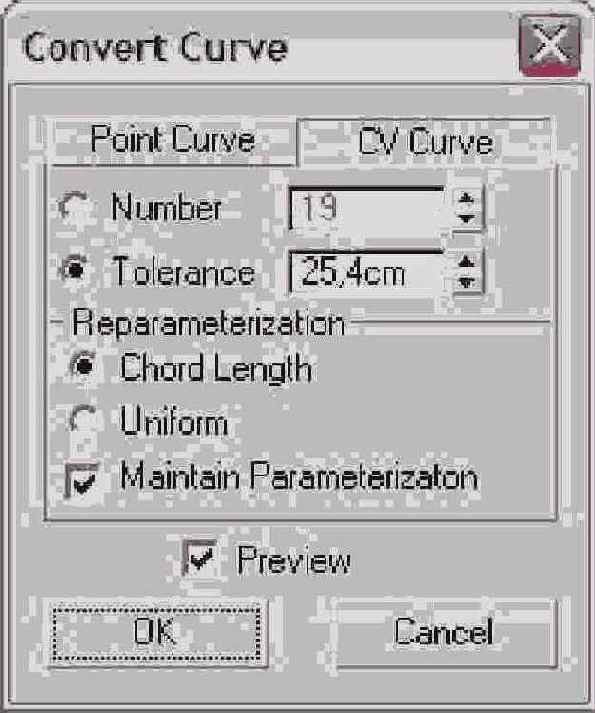
6.
Дед Мороз приобрел...
Рис. 10.31. Дед Мороз приобрел шапку, смоделированную методом U-лофтинга
8. Усы также смоделируйте методом U-лофтинга, действуя следующим образом. Постройте маленький сплайн-круг, который будет играть роль сечения уса, и поместите его, где положено, — под носом у персонажа. Преобразуйте его в NURBS-объект и назовите Us01. Создайте четыре-пять копий исходной кривой, расположите их по форме уса и должным образом масштабируйте. Масштаб крайней копии сечения сделайте равным 1 % от исходного размера. В итоге сечения уса должны выглядеть примерно так, как на рис. 10.32.
Оригинал NURBS-кривой...
Рис. 10.32. Оригинал NURBS-кривой (1) и четыре копии (2-5) подготовлены для создания уса методом U-лофтинга
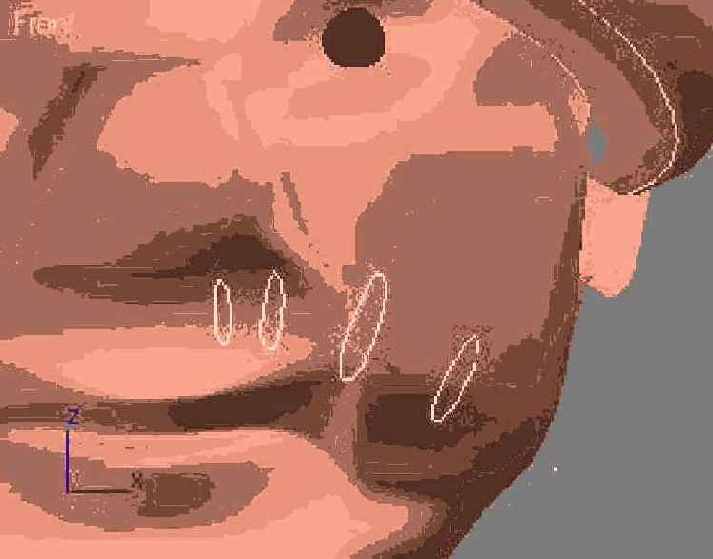
9. Примените к опорным кривым метод U-лофтинга, начав с кривой 1 и закончив на сечении 5. Построив поверхность, перейдите на уровень выделения подобъекта Curve (Кривая) и отредактируйте форму уса, придав ему естественный изгиб, за счет дополнительного перемещения и масштабирования сечений. Затем перейдите на верхний уровень выделения NURBS-объекта в целом, щелкнув в окне стека на строке NURBS Surface (NURBS-поверхность). Создайте зеркальную копию уса с помощью инструмента Mirror Selected Objects (Отразить выделенные объекты) главной панели инструментов. Отрегулируйте положение обеих половинок усов, чтобы в итоге голова персонажа выглядела, как на рис. 10.33. Добавьте шапку и усы в состав группы, объединяющей голову с глазами, и сохраните сцену на диске вашего компьютера под заданным в начале упражнения именем Ded Moroz-Golova01.max.
Голова Деда Мороза...
Рис. 10.33. Голова Деда Мороза теперь с усами и в шапке, не хватает только бороды
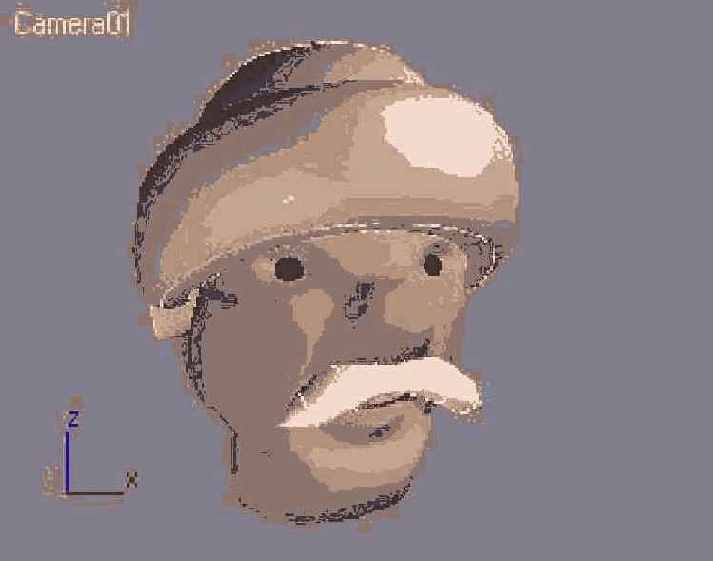
Пропорции фигуры персонажа...
Рис. 10.34. Пропорции фигуры персонажа в сравнении с размером его головы

Чтобы одеть Деда Мороза в шубу, валенки и рукавицы, выполните следующие действия:
1. Продолжите работу над сценой, начатой в предыдущих упражнениях, или загрузите с компакт-диска файл Ded Moroz-Golova01.max, содержащий модель головы с шапкой и усами. Сохраните файл под именем Ded Moroz.max.
2. Шубу будем «шить» тем же проверенным методом U-лофтинга. Нарисуйте в окне вида сверху контур низа шубы в виде точечной NURBS-кривой. Назовите кривую Shuba. Размер кривой следует выбрать так, чтобы он гармонировал с размером головы. Совет неопределенный, но зато дает вам свободу в проявлении творческой фантазии. Скажем, рассуждать можно так: плечи должны быть немного шире шапки, а низ шубы — немного шире плеч, примерно как показано на рис. 10.35. Так как шуба нашего персонажа ни под каким разумным ракурсом не будет видна изнутри, нет смысла делать контур двойным. Только в том месте, где левая пола будет запахиваться поверх правой, следует сделать на кривой крючок.
Кривая контура низа...
Рис. 10.35. Кривая контура низа шубы в сравнении с размером головы
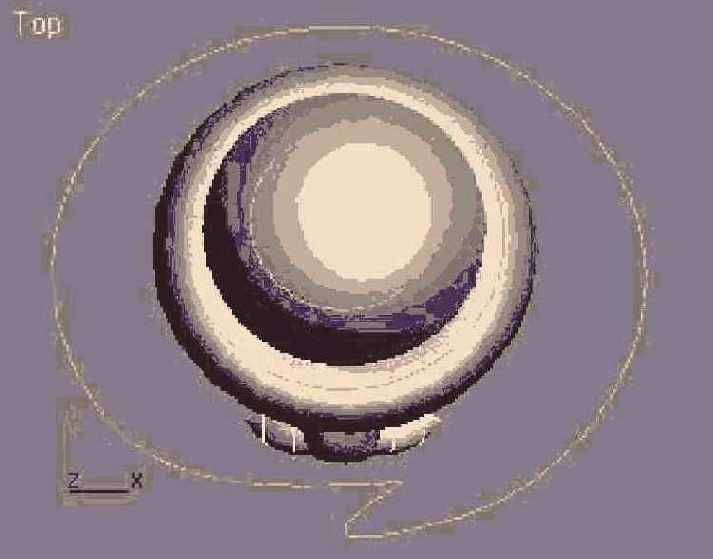
3. Создайте 6 копий исходной кривой, следя за тем, чтобы в окне диалога Sub-Object Clone Options (Параметры дублирования подобъектов) был установлен переключатель Independent Copy (Независимая копия). Разместите копии повертикали и масштабируйте их соответствующим образом, сформировав каркас будущей шубы, как показано на рис. 10.36.
Примерное расположение...
Рис. 10.36. Примерное расположение по вертикали и предварительный масштаб кривых, образующих каркас шубы
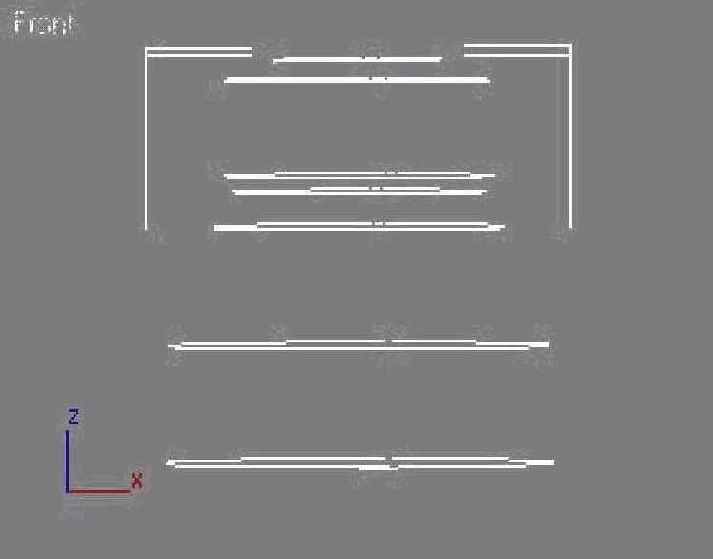
4. Примените к опорным кривым инструмент U-лофтинга. Не забывайте о том, что может потребоваться перевернуть нормали сформированной NURBS-no-верхности. Как это делать, было описано в предыдущем упражнении. Дополнительно перемещая и масштабируя опорные кривые на уровне выделения иодобъекта Curve (Кривая), поработайте над формой шубы, проявив творческое воображение. Под шубой должны угадываться формы тела Деда Мороза, фигура которого за долгие годы скитаний с мешком на спине, надо полагать, давно перестала быть идеальной. Возможный вид шубы без рукавов показан на рис. 10.37.
Так может выглядеть...
Рис. 10.37. Так может выглядеть шуба Деда Мороза без рукавов и меховой оторочки снизу
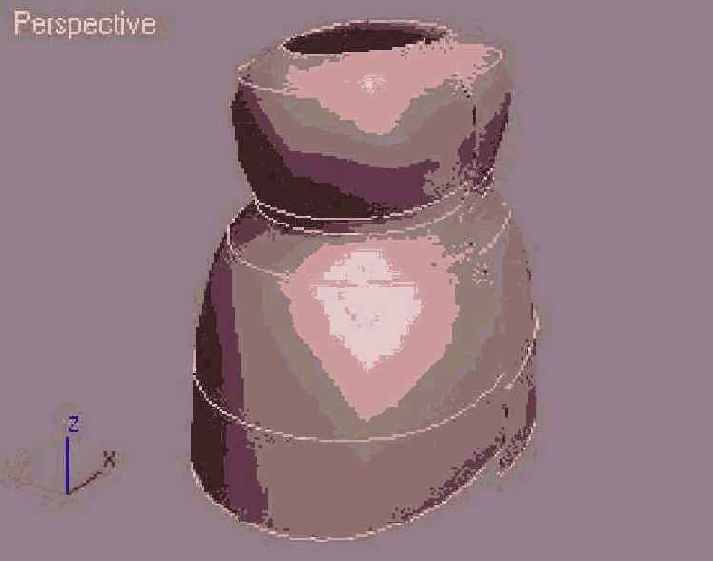
5. Смоделируйте меховую оторочку низа шубы. Для этого на уровне выделения подобъекта Curve (Кривая) создайте копию нижней контурной кривой. Немного опустите ее вниз и расправьте изгиб конца кривой — это будет направляющая. Затем создайте контур сечения оторочки в виде сплайна Ellipse (Эллипс) и превратите его в NURBS-объект. Разместите обе кривые примерно так, как показано на рис. 10.38.
Кривая-направляющая...
Рис. 10.38. Кривая-направляющая и кривая-сечение, подготовленные для моделирования меховой оторочки шубы
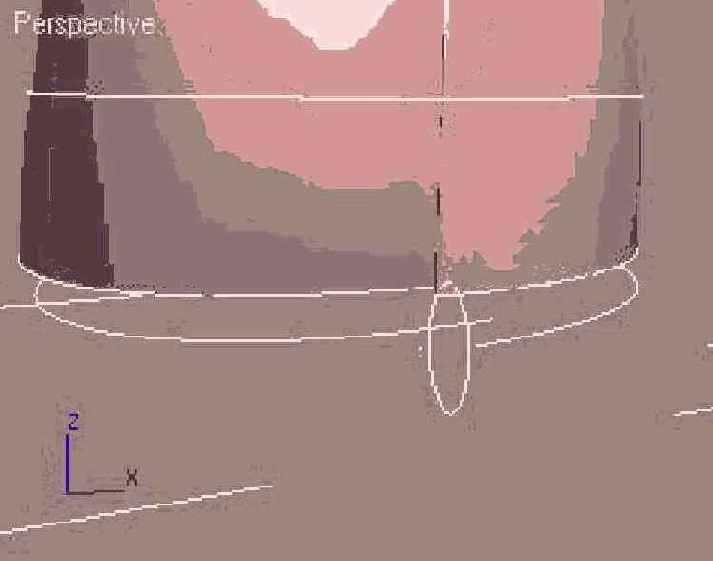
Меховая оторочка шубы...
Рис. 10.39. Меховая оторочка шубы создана лофтингам сечения вдоль направляющей и имеет пока вид трубки, открытой на концах
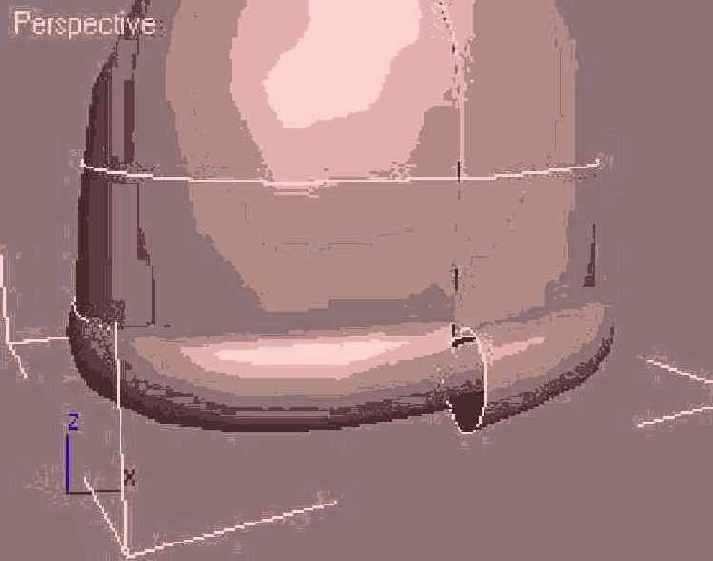
7. Чтобы закрыть отверстие на видимом конце трубки, изображающей оторочку, можно было бы применить инструмент Create Cap Surface (Создать поверхность-крышку). Однако граница перехода между телом лофтинга и «крышкой» оказывается недопустимо резкой. Поступим иначе. Выделите кривую сечения оторочки на уровне подобъекта Curve (Кривая) и создайте две ее копии, несколько отодвинув их от исходной кривой. Уменьшите масштаб крайней копии до 1 % исходного размера, как мы уже делали неоднократно, а средней придайте такой масштаб, чтобы закругление было плавным. Примените к трем кривым инструмент Create U-Loft Surface (Создать поверхность методом U-лофтинга). В итоге оторочка должна принять вид, подобный изображению на рис. 10.40.
